Video: Å velge riktig visning for oppgaven
Applies To
Visio-abonnement 2 Visio Professional 2024 Visio Standard 2024 Visio Professional 2021 Visio Standard 2021 Visio Professional 2019 Visio Standard 2019 Visio Professional 2016 Visio Standard 2016
Tips: Finnes ikke videoen på språket ditt? Prøv å velge Teksting for hørselshemmede 
Prøv det!
Bruk linjalen, støttelinjer og rutenett for å skape et profesjonelt inntrykk og arrangere og plassere figurer pent i tegninger.
Vise eller skjule linjalene
-
Velg Vis for å vise Linjal, og merk av for Linjal.
-
Velg Vis for å skjule Linjal, og fjern merket for Linjal.
Arbeide med støttelinjer
-
Velg Vis for å vise Støttelinjer, og merk av for Støttelinjer.
-
Velg Vis for å skjule Støttelinjer, og fjern merket for Støttelinjer.
-
Dra en støttelinje fra den vannrette eller loddrette linjalen til tegningssiden.
-
Dra en figur til støttelinjen helt til et koblingspunkt på figuren festes til støttelinjen.
-
Dra en støttelinje for å flytte figurer knyttet til den.
-
Hvis du vil fjerne en støttelinje, velger du den og trykker på DELETE.
Vise eller skjule rutenettet
-
Velg Vis, og merk av for Rutenett for å vise Rutenett.
-
Velg Vis, og merk av for Rutenett for å skjule Rutenett.
Feste figurer til rutenettet, støttelinjer og linjaler
-
Velg Vis > Mer > Fest og lim.
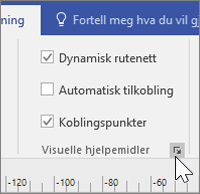
-
Velg alternativene for Fest til som du vil bruke.
-
Hvis du vil feste figurer til rutenettet, velger du Rutenett.
-
Hvis du vil feste figurer til støttelinjer, velger du Støttelinjer.
-
Hvis du vil feste figurer til linjaler, velger du Linjalinndelinger.
-
-
Velg OK.
Vise et diagram i presentasjonsmodus
-
Velg Vis > Presentasjonsmodus for å vise en tegning i fullskjermmodus.
-
Velg et tomt område på tegnesiden for å navigere fra side til side.
-
Hvis du vil lukke presentasjonsmodus, trykker du på ESC.










